システムの復元を実行すると、これをすばやく修正できます
- bink2w64 が見つからない問題は、古いオペレーティング システムまたは欠陥のあるアプリが原因である可能性があります。
- 専用の DLL フィクサーを使用すると、この問題を迅速かつ効果的に解決できます。
- 別の優れた解決策は、システムの復元を実行することです。
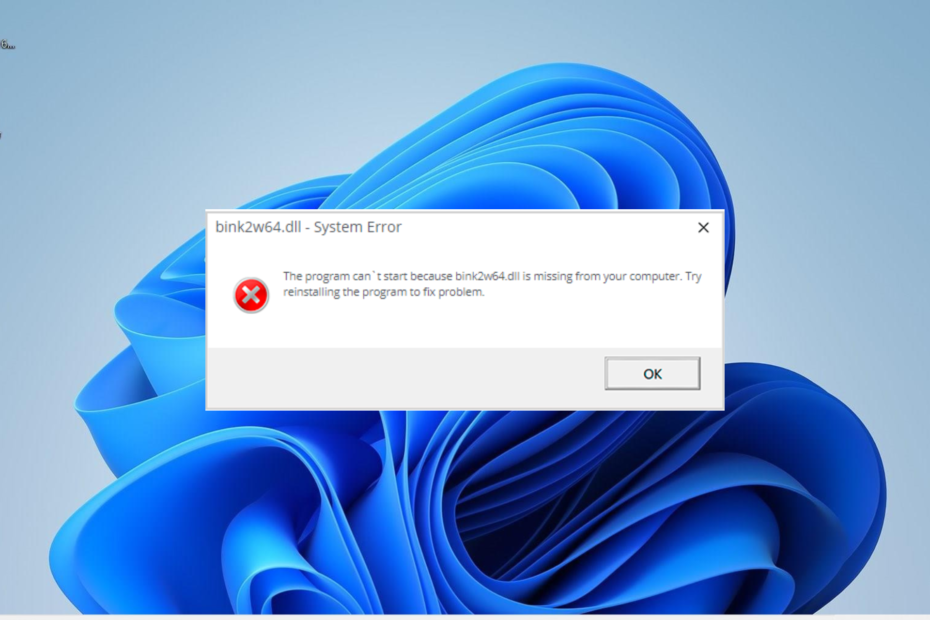
バツダウンロードファイルをクリックしてインストール
このツールは、公式バージョンの DLL ファイルがある専用リポジトリを使用して、破損または破損した DLL を機能的に同等のものに置き換えます。
- Fortect をダウンロードしてインストールする あなたのPC上で。
- ツールを起動し、 スキャンを開始 PC の問題を引き起こしている可能性のある DLL ファイルを検索します。
- を右クリック 修理開始 壊れた DLL を動作中のバージョンに置き換えます。
- Fortect がダウンロードされました 0 今月の読者。
Bink2w64.dll は、RAD Game Tools によって開発された、ゲーム用のトップ ビデオ コーデックの 1 つです。 Watch Dogs や The Evil Within などのトップ ゲームを実行するために必要です。
したがって、DLL ファイルが PC 上にないことは望ましくありません。 ただし、何らかの理由で bink2w64 が見つからないというエラーが発生した場合は、このガイドでそれを元に戻す方法を示します。
bink2w64 DLL は何をしますか?
bink2w64.dll ファイルは、RAD ビデオ ツールと密接に関連しています。 この DLL ファイルは、RAD ビデオ ツール ベースのアプリケーションの効果的な操作に役立ちます。
ご想像のとおり、それに依存するアプリのリストには、洗練されたゲームやアプリが含まれています。 したがって、 DLLファイルが何らかの理由で欠落しています または見つからない場合、一部のソフトウェアは特定の API 機能にアクセスできない可能性があります。
bink2w64.dll が見つからない問題を修正するにはどうすればよいですか?
1. 専用の DLL フィクサーを使用する
Bink2w64.dll は、PC に必要なソフトウェアによってインストールされるサードパーティの DLL ファイルです。 したがって、互換性の問題に直面する可能性があります。
これを修正するために利用可能なオプションの中で、推奨されるのは 専用のDLL修復ツール. これは、このツールが PC とサードパーティの DLL ファイルとの間の互換性の問題を解消できるためです。
2. 問題のあるアプリを再インストールする
- を押します。 ウィンドウズ キー + S、 タイプ コントロールを選択 コントロールパネル.
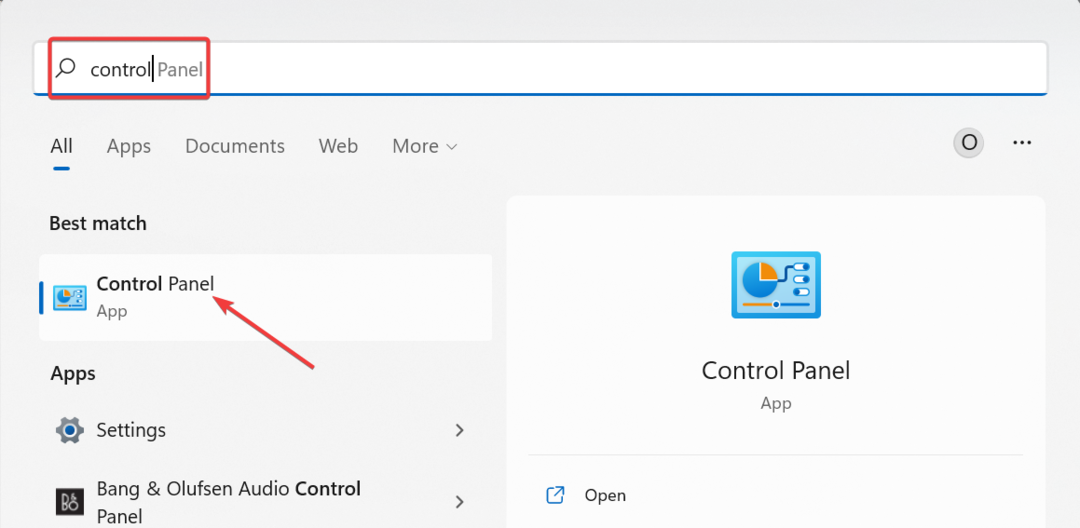
- クリック プログラムをアンインストールする の下のリンク プログラム セクション。
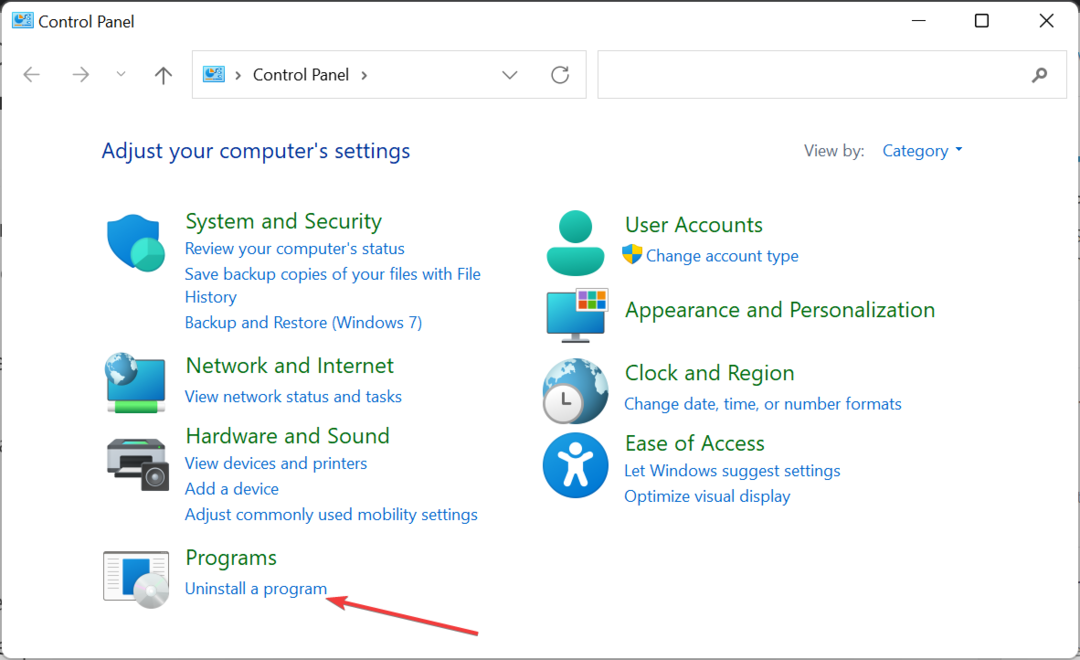
- 次に、問題のあるアプリを右クリックして、 アンインストール オプション。
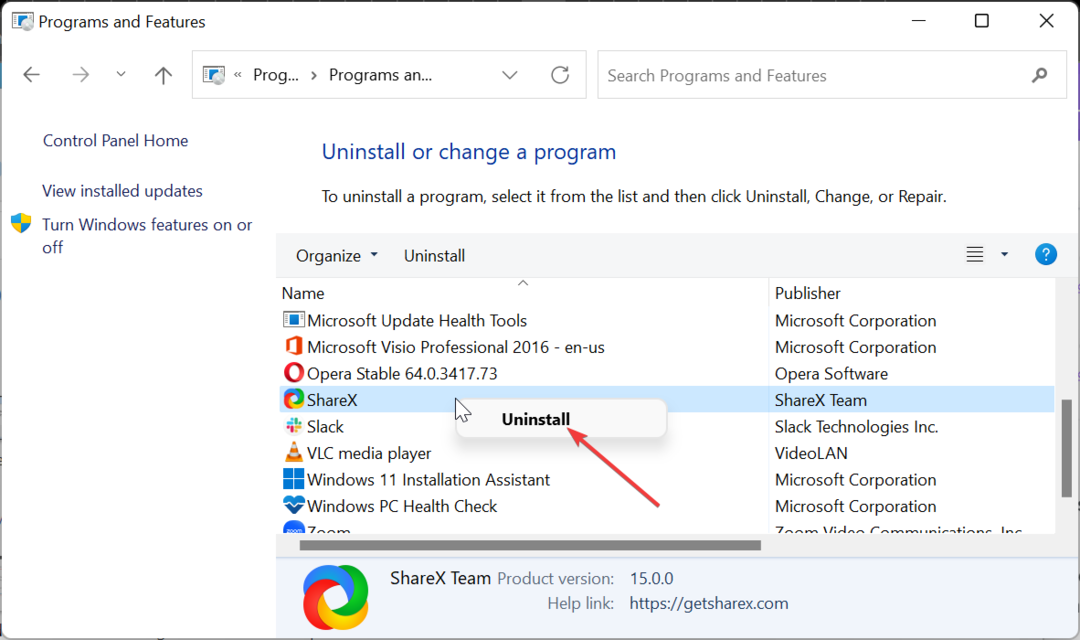
- 最後に、公式 Web サイトにアクセスしてプログラムを再インストールするか、元のインストール ディスクを使用する必要があります。
bink2w64.dll が見つかりませんでしたというエラー メッセージは、エラーを出すアプリの問題が原因である場合があります。 これをすばやく修正するには、公式ソースからアプリを再インストールする必要があります。
3. PC を更新する
- を押します。 ウィンドウズ キー + 私 を開くには 設定 アプリと選択 Windows Update をクリックします。
- 次に、 アップデートを確認 ボタン。
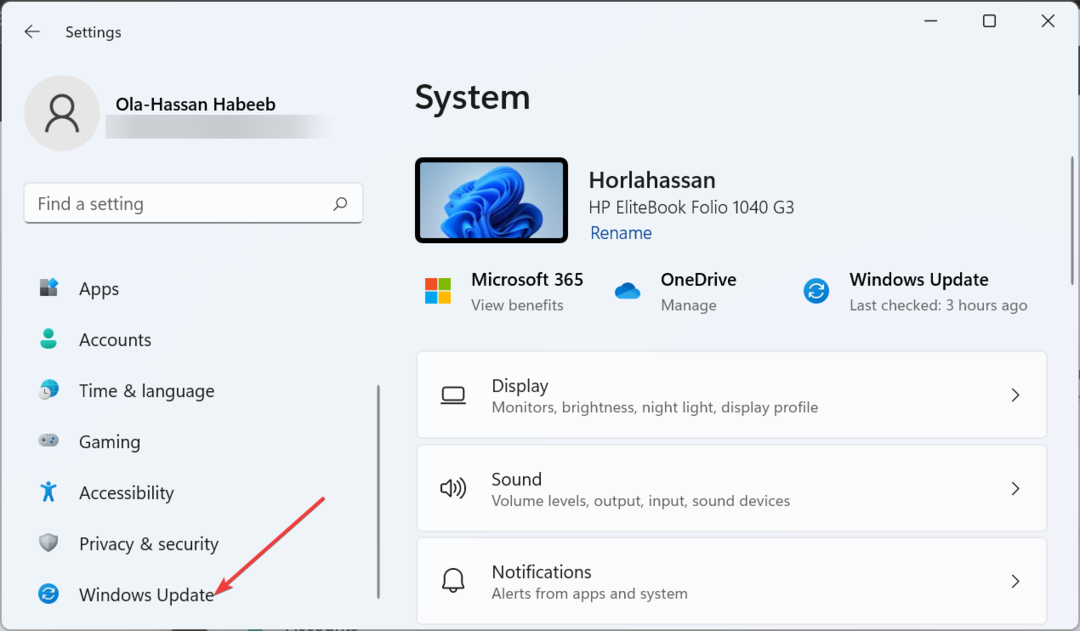
- 最後に、オプションのものを含むすべての利用可能なアップデートをダウンロードしてインストールし、PC を再起動します。
古いオペレーティング システムが、bink2w64.dll が見つからない問題の原因である場合があります。 PC を最新バージョンに更新すると、問題なくエラー メッセージが表示されなくなります。
4. システムの復元を実行する
- を押します。 ウィンドウズ キー + R、 タイプ rstrui.exeをクリックし、 OK ボタン。
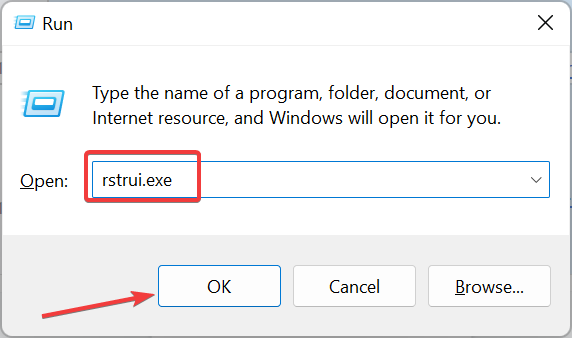
- クリック 次 ポップアップするページのボタン。
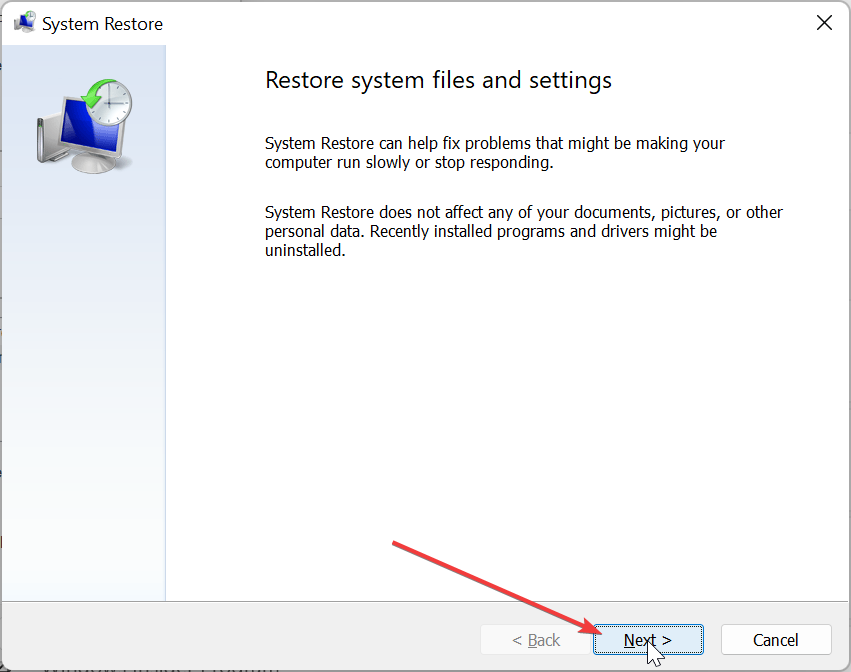
- ここで、問題が発生する前に復元ポイントを選択し、 次.
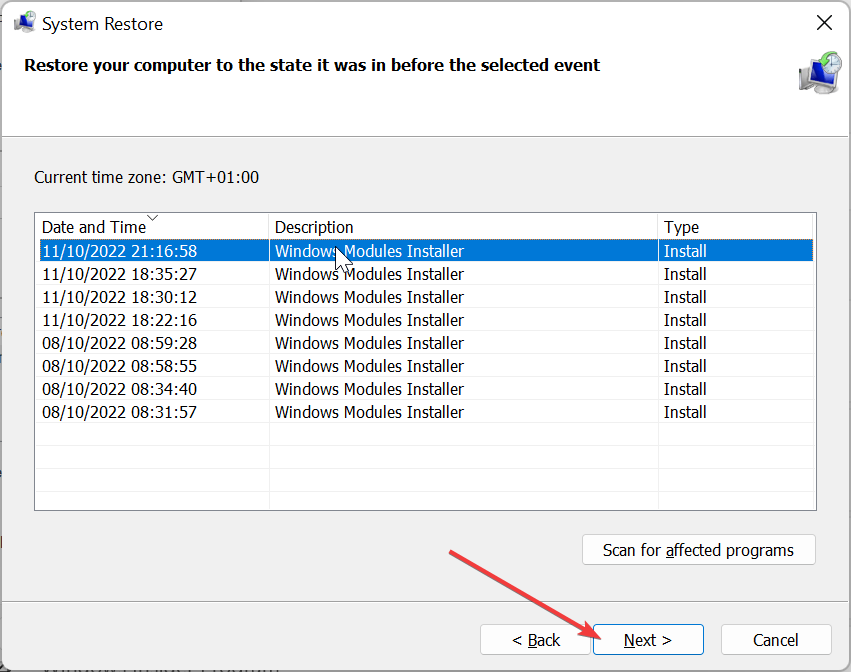
- 最後にクリック 終了 画面の指示に従ってプロセスを完了します。
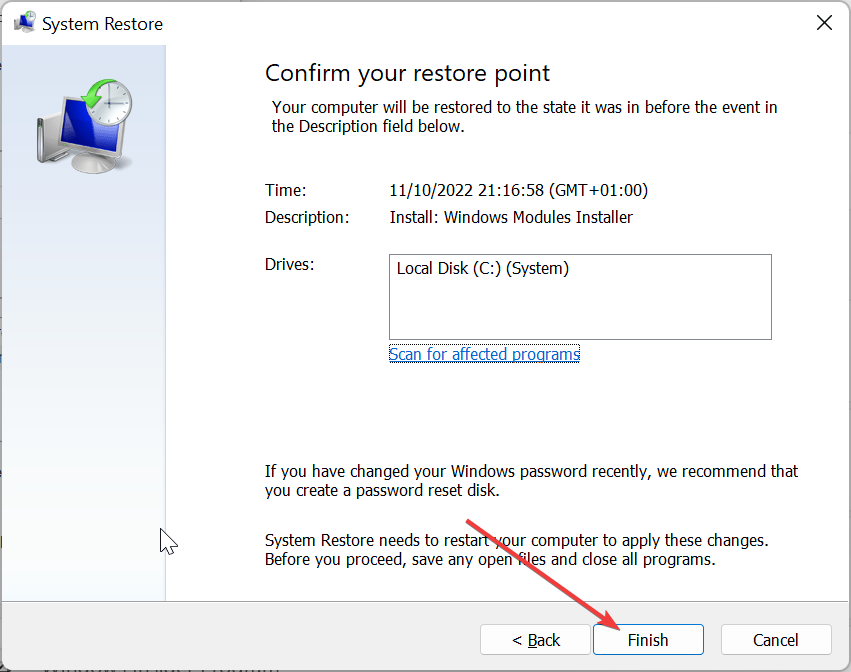
場合によっては、意図的に、または別のソフトウェアによって PC に変更が加えられたことが原因で、bink2w64.dll の問題が発生することがあります。 これを修正するには、すべてが正常に機能する時点までシステムの復元を実行する必要があります。
- エラー コード 22: グラフィック デバイス ドライバーを修正する方法
- Modio.dll が見つかりません: 4 つの修正方法
5. サードパーティの Web サイトからダウンロードする
- 次のような信頼できるサードパーティの Web サイトにアクセスします。 DLLファイル.com.
- クリック ダウンロード オプション。
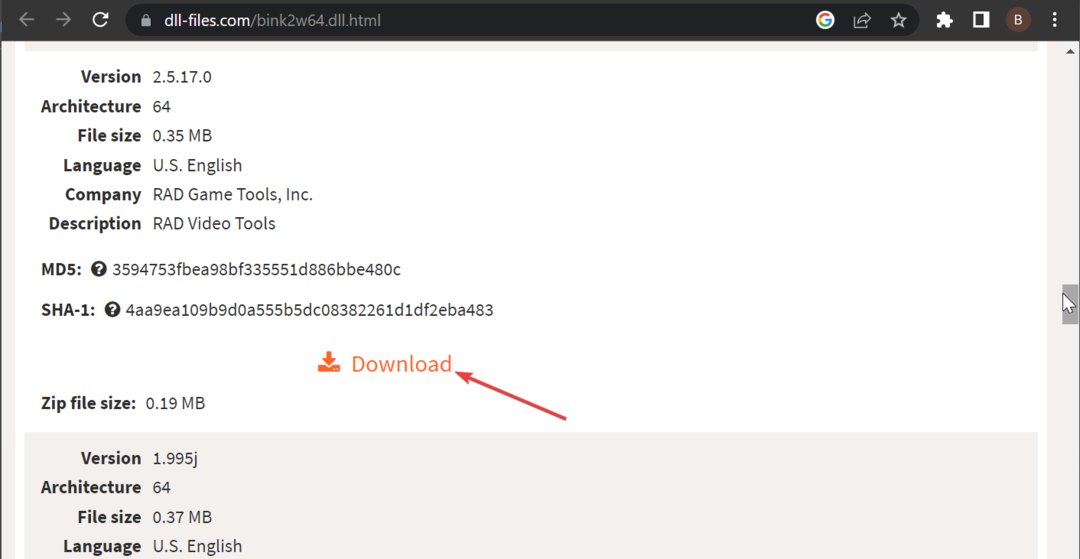
- 次に、ダウンロードしたファイルを解凍し、代わりに bink2w64.dll ファイルを以下のパスに移動します。
C:\Windows\SysWOW64 - 最後に、PC を再起動します。
私たちのリストの最後ではありますが、最も重要な修正は、サードパーティの Web サイトから bink2w64.dll ファイルをダウンロードすることです。 これは推奨されませんが、それでも有効なオプションです。
システム フォルダーに DLL ファイルを貼り付けても問題を解決できない場合は、エラー メッセージで指定されているように、ゲームまたはアプリのフォルダーに貼り付けることができます。
これで、bink2w64.dll が見つからない問題を修正する方法に関するこの詳細なガイドを終了できます。 うまくいけば、私たちのリストにある解決策を使い果たす前に、問題を解決することができます.
それは Windows 10 に DLL ファイルがありません パソコン? 詳細なガイドを確認して、それらをすばやく復元してください。
以下のコメントで、問題の解決に役立った解決策をお気軽にお知らせください。
まだ問題が発生していますか?
スポンサー
上記の提案で問題が解決しない場合は、コンピュータでさらに深刻な Windows の問題が発生する可能性があります。 次のようなオールインワン ソリューションを選択することをお勧めします。 フォートテクト 効率的に問題を解決します。 インストール後、 表示&修正 ボタンを押す 修復を開始します。


